Synergy使用
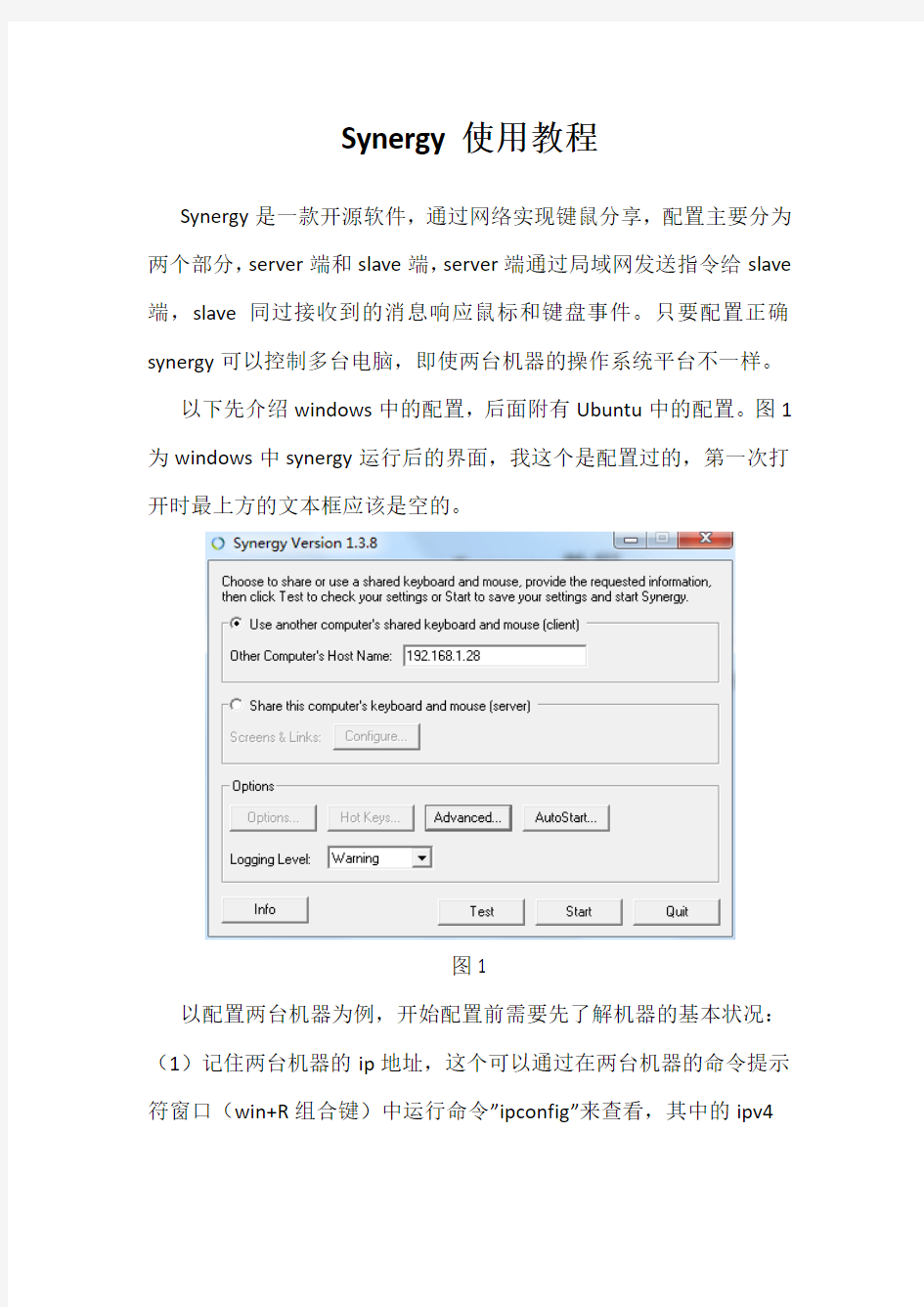
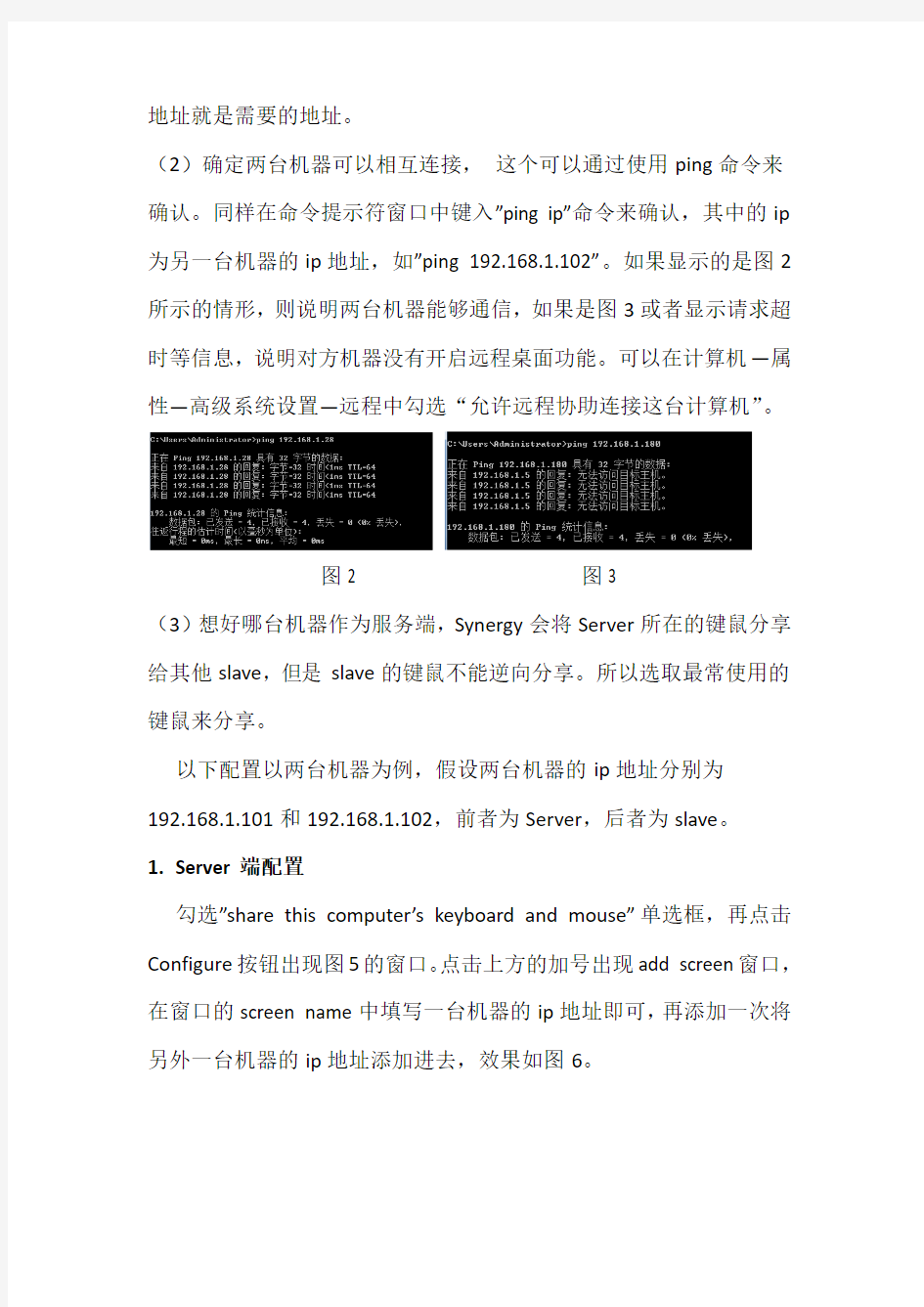
Synergy使用教程
Synergy是一款开源软件,通过网络实现键鼠分享,配置主要分为两个部分,server端和slave端,server端通过局域网发送指令给slave 端,slave同过接收到的消息响应鼠标和键盘事件。只要配置正确synergy可以控制多台电脑,即使两台机器的操作系统平台不一样。
以下先介绍windows中的配置,后面附有Ubuntu中的配置。图1为windows中synergy运行后的界面,我这个是配置过的,第一次打开时最上方的文本框应该是空的。
图1
以配置两台机器为例,开始配置前需要先了解机器的基本状况:(1)记住两台机器的ip地址,这个可以通过在两台机器的命令提示符窗口(win+R组合键)中运行命令”ipconfig”来查看,其中的ipv4
地址就是需要的地址。
(2)确定两台机器可以相互连接,这个可以通过使用ping命令来确认。同样在命令提示符窗口中键入”ping ip”命令来确认,其中的ip 为另一台机器的ip地址,如”ping 192.168.1.102”。如果显示的是图2所示的情形,则说明两台机器能够通信,如果是图3或者显示请求超时等信息,说明对方机器没有开启远程桌面功能。可以在计算机—属性—高级系统设置—远程中勾选“允许远程协助连接这台计算机”。
图2 图3
(3)想好哪台机器作为服务端,Synergy会将Server所在的键鼠分享给其他slave,但是slave的键鼠不能逆向分享。所以选取最常使用的键鼠来分享。
以下配置以两台机器为例,假设两台机器的ip地址分别为192.168.1.101和192.168.1.102,前者为Server,后者为slave。
1.Server端配置
勾选”share this computer’s keyboard and mouse”单选框,再点击Configure按钮出现图5的窗口。点击上方的加号出现add screen窗口,在窗口的screen name中填写一台机器的ip地址即可,再添加一次将另外一台机器的ip地址添加进去,效果如图6。
图4
图5
图6
在下方的红色框中根据自己两台机器的空间位置配置相对位置关系,
然后点击下方的”+”号,添加进去,效果如图7所示。如果是多台机器的话就是在这个地方配置相对位置关系的。点击Ok按钮回到主窗口。
图7
Server配置的最后一步是点击主窗口中的Advanced按钮,在Screen Name中输入本机器的ip地址,效果如图8所示。点击OK回到主窗口,这样Server端的配置就完成了。
图8
2.Slave端配置
Slave端的配置很简单,在主窗口中勾选”use another computer’s
shared keyboard and mouse”单选框,在other computer’s host name中填写server端的ip地址,这里是192.168.1.101。如图9所示:
图9
再点击advanced按钮,在advanced option窗口中的screen name中填写本机的ip地址即可,效果如图10所示。
图10
3.运行
完成以上配置后,分别点击两台机器上sysnergy软件主窗口上的start按钮,操作即完成。等到右下角状态栏的synergy图标由原本的中空变为的时候说明连接已经成功,可以开始使用了。
4.另计
(1)如果先启动的slave端,一段时间之后才启动的server端,slave 端会弹出一个日志窗口,显示连接不上server之类的信息。这个日志窗口在软件运行期间只会主动弹出一次,直接关掉,不用理会。(2)如果两台机器的synergy都已启动,却还是没有连接上则是机器的配置有问题,请检查配置。
(3)网上下载软件的时候请留心,本人刚开始的时候下载的一个版本配置了半天也没成功,重新下载了synergy-1.3.8-Windows-x64.exe 和synergy-1.3.8-Windows-x86.exe后很快配置成功。想要这个软件的可以去这里下载。
Ubuntu中使用Synergy
Ubuntu中的synergy叫做quicksynergy(叫Quicksynergy是有原因的,配置很简单。),在ubuntu的软件中心中搜索synergy,搜索结果中找到quicksynergy并安装。这里ubuntu机器为ip地址101的机器,作为server来使用,slave为windows系统。Ubunut中server配置如图11和图12所示。
图11
图12
如果作为slave的话,则只要设置use选项卡中的两项。配置完之后点击execute按钮即可开始运行。
Synergy设置指南
实现以下两台计算机合用一套键鼠,“系统属性”对话框,可右击“我的电脑”“属性”调出。 计算机A 计算机B 系统:windows xp 系统:windows xp 完整的计算机名称:xpA 完整的计算机名称:xpB 局域网IP地址:192.168.1.111 局域网IP地址:192.168.1.112 选取计算机A做为服务器端,使A上插的键鼠可以控制计算机B A端设置: 打开计算机A上的Synergy,点击Configure
在跳出来的“Screens&Links”中选中“+”,添加入计算机A与计算机B的完整的计算机名称,xpA与xpB。 在“Links:”栏下填写好下拉框后,按“+”号键,来设置两个屏幕的位置,本文设置如此处文字上方与文字下方的两幅“Screens&Links”图所示。 设置的含义如下:
0 to 100% of the right of xpA goes to 0 to 100% of xpB鼠标从xpA的右边移出到达xpB 0 to 100% of the left of xpB goes to 0 to 100% of xpA鼠标从xpB的左边移出到达xpA 确认后退回主界面,选中“Advanced…”,在跳出的“Adwanced Options”对话框中,填写Screen Name为xpA,Interface为xpA的IP地址:192.168.111。 确认后返回主界面,A端设置完成,按“Test”或“Start”开始连接。
B端设置: 进入主界面,选择“Use another computer’s shared keyboard and mouse(client)”,在“Other Computer’s Host Name”中填入服务器A端的IP地址:192.168.1.111。 设置完成,选择“Test”或“Start”即可使用。 设置结束,尽情享受两台机子任意切换的欢乐吧!!!!
此协同(SYNERGY)非彼协作(COLLABORATION)
此协同(SYNERGY)非彼协作(COLLABORATION)“协同”的英文词汇是“Synergy”,科学理论渊源是协同论或称协同学。英文的“Collaboration”的意思是协作,虽然经常有人将其译作协同,将Collaborative Software译作协同软件,并且有人造出了英文词组“Collaboration Management”(中文对应“协同管理”)。但是这些事情都发生在中文术语“协同软件”诞生之后。而“协同”一词真正走到今天的人们面前,的确是因为要给一类中国人发明的软件产品品类命名,才被从词典里挖掘出来,用作科技名词的。而之所以会选择“协同”,的确是考虑到这类软件的设计思想,与“新三论”之一的“协同论”有异曲同工之妙。协同软件的创造者们确实描述过这样的思想,通过这类协同软件促使人类社会组织的运转能发挥协同效应,重新发现、构造和利用蚁群与蜂群那样的集体智慧能力(智能)。 ICT的领袖厂商们,特别是与协作和协同科技高度相关的领袖厂商,如IBM、思科、思杰、惠普、微软等,对于“协同”和“协作”两个词汇的使用其实是有明确的区别的。IBM就对协同软件品类的产生非常敏感,当即宣布它才是协同软件的鼻祖(它是指Lotus Notes)。 以“Citrix synergy”为搜索词百度给出的结果为10万多条,头两条正是思杰这两年的全球大会,主题为“Citrix Synergy 2016/2017”,稍稍向下翻阅就可发现2011年也是这个主题,当然2012、2013、2014、2015年都是这个主题。看来思杰对这个词汇是当真的情有独钟,不难想象这家致力于云计算虚拟化、虚拟桌面和远程接入技术领域的全球领先科技企业是以此Synergy(协同)作为其技术理念的。
Synergy配置与使用
Synergy配置与使用 转载自: https://www.360docs.net/doc/e74203122.html,/hfutliuwei/blog/item/2e333bd2a180ce3 39a5027f5.html Synergy介绍文章: https://www.360docs.net/doc/e74203122.html,/hfutliuwei/blog/item/5ff9d9294d9d4590 023bf6e8.htmlSynergy下载地址: https://www.360docs.net/doc/e74203122.html,/projects/synergy2/在公司的机器的工作机和测试机上做了实验,发现配置过程还是有点复杂的。故做一下小的分享。另外,这个工具的共享剪切板的功能非常好用。可以直接在测试机上做屏幕截图,然后在工作机上打开画图板粘贴。不过这款软件有个缺点,两台机器会共享焦点。在做自动化测试的时候不能随意切换屏幕,否则会造成焦点丢失,造成测试错误。安装过程略。配置过程:1.选中“Share this computer's keyboard and mouse(Server)”。将最常用的机器设为服务器端。2.点击“Configure”,在弹出的窗口中需要配置Screens和Links。3.点击“Screen”下方的加号,添加Screen。这里需要添加Client的屏幕和Server的屏幕。4.配置完Screens之后需要配置link。先选择server 和client的关系,然后点击“link”下方的加号。Server和Client的左右关系,最好依据显示器在桌面上摆放
的位置来设置,这样操作起来舒服点。5.我这里将Server 设置在了左侧,client设置在右侧。注意:这里的左右关系需要配置两遍。6.配置好“Screens”和 “Links”之后,需要点击 “Advanced”修改一下当前的屏幕名称。这里还是在我的工作机上做配置,所以将Screen设为 “server”。7.配置完成之后,可以点击页面上的“test”做一下测试。如果配置错误,会提示有error或warning。测试通过之后就可以点击 “start”启动服务器段的Synergy了。8.客户端配置。首先,客户端需要制定所连接的服务器段的主机名称。我这里填“server”只是演示,实际上你得去服务器端查一下主机名。9.客户端还需要修改一下本地的屏幕名称,这样才能正确显示。10.为了便于使用,还可以配置Synergy的自动运行模式。可以在登录之后自动运行,也可以在机器启动之后运行。不过这里有个问题,如果你的客户机设置了密码,login页面是不能使用共享的键盘的。所以,如果只有一套键盘鼠标,还是将客户机设置为自动登录比较好。 小提示:屏幕名称在配置时最好也用主机名,这样便于配置,也便于管理。
HPE Synergy:标榜的“可组合性”并不能掩盖基础设施的复杂性
要点 采用思科统一计算系统的按需基础设施? 刀片服务器、机架式服务器和存储服务器位于同一管理域中。 ? 所有服务器通过同一个统一交换矩阵连接。 ? 一次布线,并通过软件配置服务器和带宽。 ? I/O 通过思科统一计算系统?(思科 UCS?)虚拟接口卡 (VIC) 按需配置。? 共享资源本质上具有更大的灵活性。HPE Synergy 基础设施的复杂性? HPE Synergy 比 HP c7000 BladeSystem 机箱更复杂。? 您必须在部署前猜测应用资源需求。? 需要在服务器中物理安装和配置 I/O 设备。 ? Synergy 部署之后很难更改配置。? Synergy 强制实施多种规则,对配置加以限制。 ? 该基础设施具有更多新的机箱内置设备。 ? 管理域与 HPE 的其他产品不兼容。 HPE Synergy :标榜的“可组合性”并不能掩盖基础设施的复杂性 解决方案简介2017 年 4 月 为了保持竞争力,您需要缩短部署应用所需的时间。HPE 能在降低复杂度和增加敏捷性和灵活性的同时满足这一要求吗? 借助思科统一计算系统?(思科 UCS?)平台,您可以快速轻松地配置基础设施资源:服务器、网络和存储。思科 UCS 提供真正的按需基础设施,系统可以逐步平稳地扩展,因此成本与基础设施能够紧密地保持一致。思科 UCS 让应用需求来决定基础设施交付,而不是反其道而行之。 因为 HP c7000 BladeSystem 机箱的使用寿命即将结束,HPE 要重新开始解决过时设计的诸多问题。该公司没有采用全新的可扩展架构(如思科 UCS ),只是进行了一些增量式的更改。目前,HPE Synergy 号称“组合式基础设施”,并标榜具有“流动性”和“软件定义智能”。事实上,Synergy 比之前的 c7000 产品更复杂,需要客户购买更多硬件并在开始部署前做出更多配置决策。这种方法导致系统要求您提前准确地知道您的应用将需要哪些资源。系统部署完毕之后,难以更改、扩展或改变用途。您每次更改或扩展环境时,如果都需要过度调配支持基础设施并遵守复杂的配置准则,则所带来的效益恐难以抵消相应成本。遗憾的是,对于客户而言,HPE 的新基础设施早在发布之前就已经过时。
协同效应
简单地说,协同效应指“1+1>2”的效应。协同效应可分外部和内部两种情况,外部协同是指一个集群中的企业由于相互协作共享业务行为和特定资源,因而将比作为一个单独运作的企业取得更高的赢利能力;内部协同则指企业生产,营销,管理的不同环节,不同阶段,不同方面共同利用同一资源而产生的整体效应。 定义 协同效应∶Synergy Effects 协同效应就是指企业生产,营销,管理的不同环节,不同阶段,不同方面共同利用同一资源而产生的整体效应。 或者是指并购后竞争力增强,导致净现金流量超过两家公司预期现金流量之和,又或合并后公司业绩比两个公司独立存在时的预期业绩高。 内涵 协同效应原本为一种物理化学现象,又称增效作用,是指两种或两种以上的组分相加或调配在一起,所产生的作用大于各种组分单独应用时作用的总和。而其中对混合物产生这种效果的物质称为增效剂(synergist)。协同效应常用于指导化工产品各组分组合,以求得最终产品性能增强。 1971年,德国物理学家赫尔曼·哈肯提出了协同的概念,1976年系统地论述了协同理论,并发表了《协同学导论》等著作。协同论认为整个环境中的各个系统间存在着相互影响而又相互合作的关系。社会现象亦如此,例如,企业组织中不同单位间的相互配合与协作关系,以及系统中的相互干扰和制约等。 一个企业可以是一个协同系统,协同是经营者有效利用资源的一种方式。这种使公司整体效益大于各个独立组成部分总和的效应,经常被表述为“1+1>2”或 “2+2=5”。安德鲁·坎贝尔等(2000)在《战略协同》一书中说:“通俗地讲,协同就是‘搭便车’。当从公司一个部分中积累的资源可以被同时且无成本地应用于公司的其他部分的时候,协同效应就发生了”。他还从资源形态或资产特性的角度区别了协同效应与互补效应,即“互补效应主要是通过对可见资源的使用来实现的,而协同效应则主要是通过对隐性资产的使用来实现的”。蒂姆·欣德尔(2004)概括了坎贝尔等人关于企业协同的实现方式,指出企业可以通过共享技能、共享有形资源、协调的战略、垂直整合、与供应商的谈判和联合力量等方式实现协同。 20世纪60年代美国战略管理学家伊戈尔·安索夫(H. Igor Ansoff)将协同的理念引入企业管理领域,协同理论成为企业采取多元化战略的理论基础和重要依据。
synergy 键鼠共享软件说明书
Synergy1.4 User Guide 1
1Intro3 2Install4 2.1Windows (4) 2.2Mac OS X (5) 2.3Linux (5) 3Con?gure7 3.1The wizard (7) 3.2Con?gure a server (7) 3.3Con?gure a client (9) 4Troubleshooting11 2
Synergy lets you easily share your mouse and keyboard between multiple computers on your desk,and it’s Free and Open Source.Just move your mouse off the edge of one computer’s screen on to another.Y ou can even share all of your clipboards.All you need is a network connection.Synergy is cross-platform(works on Windows,Mac OS X and Linux). This user guide is written for Synergy version1.4–please upgrade if you are using an older version(like1.3).To?nd your version,click the"Help"menu,and select"About"or"About Synergy". More information and download links can be found at our website:https://www.360docs.net/doc/e74203122.html, 3
Synergy使用
Synergy使用教程 Synergy是一款开源软件,通过网络实现键鼠分享,配置主要分为两个部分,server端和slave端,server端通过局域网发送指令给slave 端,slave同过接收到的消息响应鼠标和键盘事件。只要配置正确synergy可以控制多台电脑,即使两台机器的操作系统平台不一样。 以下先介绍windows中的配置,后面附有Ubuntu中的配置。图1为windows中synergy运行后的界面,我这个是配置过的,第一次打开时最上方的文本框应该是空的。 图1 以配置两台机器为例,开始配置前需要先了解机器的基本状况:(1)记住两台机器的ip地址,这个可以通过在两台机器的命令提示符窗口(win+R组合键)中运行命令”ipconfig”来查看,其中的ipv4
地址就是需要的地址。 (2)确定两台机器可以相互连接,这个可以通过使用ping命令来确认。同样在命令提示符窗口中键入”ping ip”命令来确认,其中的ip 为另一台机器的ip地址,如”ping 192.168.1.102”。如果显示的是图2所示的情形,则说明两台机器能够通信,如果是图3或者显示请求超时等信息,说明对方机器没有开启远程桌面功能。可以在计算机—属性—高级系统设置—远程中勾选“允许远程协助连接这台计算机”。 图2 图3 (3)想好哪台机器作为服务端,Synergy会将Server所在的键鼠分享给其他slave,但是slave的键鼠不能逆向分享。所以选取最常使用的键鼠来分享。 以下配置以两台机器为例,假设两台机器的ip地址分别为192.168.1.101和192.168.1.102,前者为Server,后者为slave。 1.Server端配置 勾选”share this computer’s keyboard and mouse”单选框,再点击Configure按钮出现图5的窗口。点击上方的加号出现add screen窗口,在窗口的screen name中填写一台机器的ip地址即可,再添加一次将另外一台机器的ip地址添加进去,效果如图6。
